Creare livello di dettaglio espressioni in Tableau
Livello di dettaglio espressioni (noto anche come espressioni LOD) consentono di calcolare i valori a livello di origine dati e il livello di visualizzazione. Tuttavia, le espressioni LOD offrono ancora più controllo sul livello di granularità che si desidera calcolare. Possono essere eseguiti a un livello più granulare (INCLUDE), un livello meno granulare (EXCLUDE) o un livello completamente indipendente (FIXED).
Questo articolo spiega i tipi di espressioni LOD che è possibile utilizzare in Tableau, nonché quando utilizzarle e come formattarle. Utilizza anche un esempio per dimostrare come creare una semplice espressione LOD.
Come creare espressioni LOD
Segui i passaggi seguenti per imparare come creare e utilizzare un’espressione LOD in Tableau.
Passo 1: Impostare la visualizzazione
-
Aprire Tableau Desktop e connettersi al campione-Superstore salvato origine dati.
-
Passare a un nuovo foglio di lavoro.
-
Dal riquadro Dati, in Dimensioni, trascinare l’area sullo scaffale Colonne.
-
Dal riquadro Dati, in Misure, trascinare le vendite sullo scaffale Righe.
Viene visualizzato un grafico a barre che mostra la somma delle vendite per ogni regione.

Passaggio 2: Crea l’espressione LOD
Invece della somma di tutte le vendite per regione, forse vuoi vedere anche le vendite medie per cliente per ogni regione. Puoi usare un’espressione LOD per farlo.
-
Selezionare Analisi > Crea campo calcolato.
-
Nell’editor di calcolo che si apre, procedere come segue:
-
Assegnare un nome al calcolo, Vendite per cliente.
-
Immettere la seguente espressione LOD:
{ INCLUDE : SUM() }
-
-
Al termine, fare clic su OK.
L’espressione LOD appena creata viene aggiunta al riquadro Dati, in Misure. Per ulteriori informazioni sui tipi di espressioni LOD che è possibile utilizzare, vedere la sezione Tipi di espressioni LOD.
Fase 3: Utilizzare l’espressione LOD nella visualizzazione
-
Dal riquadro Dati, in Misure, trascinare Vendite per cliente sul ripiano Righe e posizionarlo a sinistra di SUM(Vendite).
-
Sul ripiano Righe, fare clic con il pulsante destro del mouse su Vendite per cliente e selezionare Misura (Somma) > Media.
Ora è possibile visualizzare sia la somma di tutte le vendite che la media delle vendite per cliente per ogni regione. Ad esempio, si può vedere che nella regione centrale, le vendite ammontano a circa 500.000 USD con una vendita media per ogni cliente di circa 800 USD.

Utilizzare un’espressione LOD rapida
A partire da Tableau 2021.1, è possibile creare un’espressione LOD FISSA senza dover inserire il calcolo completo nella finestra di dialogo calcolo.
Esistono due modi per creare un calcolo LOD rapido.
-
Ctrl-clic (o Comando-clic su un Mac) la misura che si desidera aggregare e trascinarlo alla dimensione che si desidera aggregare su. Apparirà un nuovo campo con un nuovo calcolo LOD FISSO.

-
Come seconda opzione, selezionare la misura che si desidera aggregare e quindi fare clic su Ctrl (o Comando clic su un Mac) per selezionare la dimensione su cui si desidera aggregare.
-
Fare clic con il pulsante destro del mouse sui campi selezionati e selezionare Crea > Quick LOD.
-
Selezionare OK nella finestra di calcolo che appare per completare la creazione del LOD.

-
Tipi di espressioni LOD
Esistono tre tipi di espressioni LOD che è possibile creare in Tableau:
- FISSO
- INCLUDE
- EXCLUDE
È anche possibile scope un’espressione LOD alla tabella. Questo è chiamato un’espressione LOD con ambito di tabella.
FISSO
Livello di dettaglio FISSO le espressioni calcolano un valore utilizzando le dimensioni specificate, senza riferimento alle dimensioni nella vista.
Esempio
Il seguente livello FISSO di espressione di dettaglio calcola la somma delle vendite per regione:
{FIXED : SUM()}
Questo livello di espressione di dettaglio, denominato , viene quindi inserito nel testo per mostrare le vendite totali per regione.
Il livello di dettaglio della vista è plus, ma poiché le espressioni a livello di dettaglio fisso non considerano il livello di dettaglio della vista, il calcolo utilizza solo la dimensione a cui si fa riferimento nel calcolo, che in questo caso è Regione. Per questo motivo, puoi vedere che i valori per i singoli stati in ogni regione sono identici. Per ulteriori informazioni sul motivo per cui ciò accade, vedere Aggregazione e livello di espressioni di dettaglio.
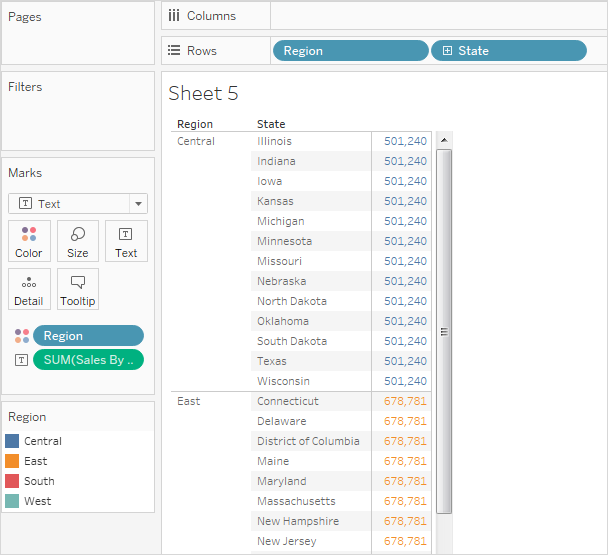
Se la parola chiave INCLUDE fosse stata utilizzata nell’espressione livello di dettaglio anziché FISSA, i valori sarebbero diversi per ogni stato, poiché Tableau aggiungerebbe la dimensione nell’espressione () con eventuali dimensioni aggiuntive nella vista () quando si determinano i valori per l’espressione. Il risultato sarebbe il seguente:

INCLUDI
INCLUDI espressioni di livello di dettaglio calcola i valori utilizzando le dimensioni specificate oltre alle dimensioni presenti nella vista.
INCLUDI livello di dettaglio le espressioni possono essere utili quando si desidera calcolare a un livello di dettaglio fine nel database e quindi riaggregare e mostrare a un livello di dettaglio più grossolano nella vista. I campi basati sul livello di INCLUSIONE delle espressioni di dettaglio cambieranno quando si aggiungono o rimuovono le dimensioni dalla vista.
Esempio 1
I seguenti INCLUDERE il livello di dettaglio espressione calcola il totale delle vendite per cliente:
{ INCLUDE : SUM() }
Quando il calcolo è messo sulle Righe scaffale, aggregati come AVG, e la dimensione è collocata sulle Colonne scaffale, la mostra il consumatore medio, la quantità di vendite per regione:

Se la misura è trascinato per le Righe scaffale, il risultato è illustrata la differenza tra il totale di vendita per ogni regione e la media di vendita per il cliente per ogni regione:

Esempio 2
Quanto segue INCLUDE l’espressione livello di dettaglio calcola la somma delle vendite su base per stato:
{ INCLUDE : SUM(Sales)}
Il calcolo viene posizionato sul ripiano delle righe e viene aggregato come media. La visualizzazione risultante calcola in media la somma delle vendite per stato tra le categorie.

Quando il segmento viene aggiunto al ripiano Colonne e il calcolo viene spostato in Etichetta, i risultati dell’espressione LOD vengono aggiornati. Ora puoi vedere come la somma media delle vendite per stato varia tra categorie e segmenti.

EXCLUDE
EXCLUDE livello di dettaglio le espressioni dichiarano le dimensioni da omettere dal livello di dettaglio della vista.
ESCLUDI livello di dettaglio le espressioni sono utili per gli scenari “percentuale del totale” o “differenza dalla media complessiva”. Sono paragonabili a caratteristiche come Totali e linee di riferimento.
L’espressione ESCLUDI livello di dettaglio non può essere utilizzata nelle espressioni a livello di riga (dove non ci sono dimensioni da omettere), ma può essere utilizzata per modificare un calcolo a livello di vista o qualsiasi altra via intermedia (ovvero, è possibile utilizzare un calcolo ESCLUDI per rimuovere la dimensione da un altro livello di espressione di dettaglio).
Esempio 1
La seguente espressione ESCLUDI livello di dettaglio calcola il totale medio delle vendite al mese e quindi esclude il componente mese:
{EXCLUDE : AVG({FIXED : SUM()})}
Per ulteriori informazioni sulla creazione di campi Data mese / anno, vedere Date personalizzate (il collegamento si apre in una nuova finestra).
Si noti che si tratta di un livello nidificato di espressione di dettaglio, ovvero un livello di espressione di dettaglio all’interno di un altro livello di espressione di dettaglio.
Salvato come , il calcolo può quindi essere sottratto dalla somma delle vendite al mese mediante un calcolo ad hoc sul ripiano Righe:

Con il Mese() sulle Colonne scaffale, questo crea una vista che mostra la differenza tra il prezzo effettivo di vendita al mese per più di un periodo di quattro anni e la media mensile di vendite per l’intero periodo di quattro anni:

Esempio 2
Il seguente livello di dettaglio espressione esclude dal calcolo della somma di :
{EXCLUDE : SUM()}
L’espressione viene salvato come .
Per illustrare come questa espressione potrebbe essere utile, considera innanzitutto la seguente vista, che suddivide la somma delle vendite per regione e per mese:

Cadere su sfumature di Colore la visualizzazione per visualizzare le vendite totali per mese, ma senza la componente regionale:

Tabella-Scope
è possibile definire un livello di dettaglio espressione a livello di tabella, senza l’utilizzo di qualsiasi ambito parole chiave. Ad esempio, l’espressione seguente restituisce la data minima (prima) dell’ordine per l’intera tabella:
{MIN()}
Ciò equivale a un livello FISSO di espressione di dettaglio senza dichiarazione di dimensione:
{FIXED : MIN()}
LOD sintassi dell’espressione
Livello di Dettaglio la Sintassi dell’Espressione
Un livello di dettaglio espressione ha la seguente struttura:
{ <dimensione dichiarazione > : <espressione di aggregazione>}
Gli elementi in un livello di dettaglio espressione sono descritte nella tabella seguente.
| Elemento | Descrizione |
| { } | L’intero livello di espressione di dettaglio è racchiuso tra parentesi graffe. |
|
Il primo elemento dopo l’apertura della parentesi graffa è una delle operazioni seguenti parole chiave di scoping:
|
|
| <dichiarazione delle dimensioni> |
Specifica una o più dimensioni a cui deve essere unita l’espressione aggregata. Usa le virgole per separare le dimensioni. Biru: Per le espressioni di livello di dettaglio, è possibile utilizzare qualsiasi espressione che viene valutata come dimensione in una dichiarazione di dimensionalità, incluse le espressioni di data. Questo esempio aggregherà la somma delle vendite a livello dell’anno: Questo esempio aggregherà la somma delle vendite per la dimensione, troncata alla parte data giorno. Poiché si tratta di un’espressione di INCLUSIONE, utilizzerà anche le dimensioni nella vista per aggregare il valore: Nota: Si consiglia vivamente di trascinare i campi nell’editor di calcolo durante la creazione di dichiarazioni di dimensione, invece di digitarli. Ad esempio, se si vede YEAR() su uno scaffale e quindi si digita come dichiarazione di dimensione, non corrisponderà al campo sullo scaffale. Ma se trascini il campo dallo scaffale nell’espressione, diventerà DATEPART(‘year’,) e corrisponderà al campo sullo scaffale. Con i calcoli denominati (ovvero i calcoli salvati nel riquadro Dati, al contrario dei calcoli ad hoc, che non vengono nominati), Tableau non può corrispondere il nome di un calcolo alla sua definizione. Quindi, se si crea un calcolo con nome, MyCalculation, definito come segue: E poi hai creato il seguente livello di ESCLUSIONE di espressione di dettaglio e lo hai usato nella vista: Quindi il calcolo non sarebbe escluso. Allo stesso modo, se l’espressione EXCLUDE specificato MyCalculation: Quindi YEAR () non sarebbe escluso. |
| : | I due punti separano la dichiarazione di dimensione dall’espressione aggregata. |
| <espressione aggregata> | L’espressione aggregata è il calcolo eseguito per definire la dimensionalità di destinazione. |
Vedi Anche
Introduzione a Livello di Dettaglio Espressioni(il Link si apre in una nuova finestra)
Uno Sguardo più Profondo a LOD Espressioni(il Link si apre in una nuova finestra)
Immersione in LOD Espressioni(il Link si apre in una nuova finestra)
Top 15 LOD Espressioni(il Link si apre in una nuova finestra)
Comprensione LOD Espressioni(il Link si apre in una nuova finestra)
Come Livello di Dettaglio delle Espressioni nel Tableau